自动播放媒体设置方法全解析
在当今网络环境下,实现媒体自动播放并非易事,仅靠`autoplay`属性已无法满足需求。现代浏览器为提升用户体验和保护资源,对自动播放实施严格限制。要成功实现自动播放,核心在于理解并遵循“用户优先”原则。通常,在没有用户明确交互的情况下,媒体必须静音播放,或在特定条件下才能带声音自动播放。本文将详细解析如何利用HTML5的`
要实现媒体自动播放,必须遵循浏览器的用户优先策略,核心是使用autoplay与muted属性结合,确保静音状态下自动播放通过浏览器限制。对于需带声音播放的场景,应通过用户交互触发JavaScript的play()方法。浏览器限制自动播放主要出于提升用户体验、避免骚扰、节省流量与电量、保障安全及页面性能考量。现代浏览器如Chrome和Safari采用媒体参与度指数(MEI)动态评估网站自动播放权限。为实现背景视频等静音自动播放,需添加autoplay、muted、loop和playsinline属性,并配合poster占位图与CSS样式(如object-fit: cover)优化视觉效果。当自动播放失败时,应检查控制台错误、确认muted和playsinline属性是否存在,并提供播放按钮作为备用方案,通过监听play()返回的Promise判断是否需要显示Fallback按钮,确保用户仍可手动播放。此外,可考虑用GIF或CSS动画替代短时视觉内容,避免自动播放问题。
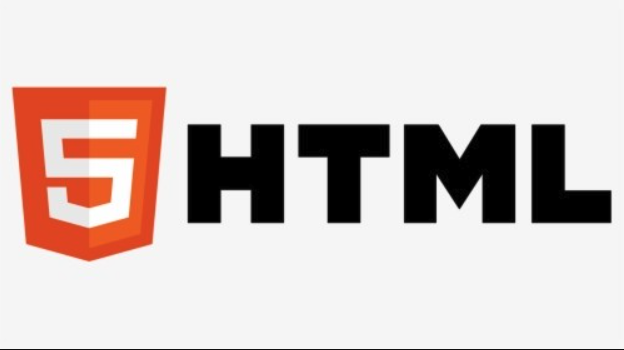
实现媒体自动播放,在当前的网络环境下,已经不再是简单地添加一个autoplay属性就能万事大吉的事情了。核心在于理解现代浏览器为了用户体验和资源保护,对自动播放施加了严格的限制。因此,要成功实现,我们必须遵循“用户优先”的原则,通常意味着在没有用户明确交互的情况下,媒体必须是静音播放,或者在特定条件下才能带声音自动播放。
解决方案
要实现自动播放媒体,最直接且符合当前浏览器策略的方法是利用HTML5的或标签,并结合几个关键属性。首先,autoplay属性是基础,它告诉浏览器尝试自动播放。然而,仅仅有它远远不够。为了绕过浏览器对带声音自动播放的限制,我们必须同时使用muted属性,将媒体默认设置为静音。这样,浏览器通常会允许视频或音频开始播放,因为这不会立即打扰到用户。对于视频,特别是作为页面背景或装饰性元素时,loop属性可以使其循环播放,playsinline属性(尤其对iOS Safari)则能确保视频在页面内联播放,而不是强制进入全屏模式。
<video autoplay muted loop playsinline src="your-media-file.mp4" type="video/mp4" poster="placeholder.jpg">
您的浏览器不支持HTML5视频。
</video>如果你的媒体必须带声音播放,那么最稳妥的办法是提供一个用户交互点,比如一个播放按钮。用户点击后,通过JavaScript调用videoElement.play()方法,并可能解除静音videoElement.muted = false;。这确保了用户有明确的意图,从而绕过浏览器的自动播放限制。
为什么浏览器会限制媒体自动播放?这背后的用户体验考量是什么?
这背后的原因其实非常直接,完全是出于对用户体验的深刻反思和保护。我个人觉得,浏览器厂商在这一点上做得非常对。想想看,如果每个网站都能在未经用户许可的情况下,突然播放响亮的广告视频或背景音乐,那用户在浏览网页时会多么烦躁?我曾经就遇到过这种情况,同时打开几个标签页,突然各种声音此起彼伏,那种混乱和被打扰的感觉简直是灾难。
所以,浏览器限制自动播放,主要有以下几个考量:
- 避免骚扰与提升用户体验: 这是最核心的原因。突如其来的声音和画面会打断用户的注意力,甚至引起不适。通过限制,浏览器将控制权交还给用户,让用户决定何时开始播放媒体。
- 节省流量与电量: 尤其是在移动设备上,未经用户同意就自动加载并播放媒体,会消耗大量的移动数据和电池电量。这对于流量有限或电池续航焦虑的用户来说,是不可接受的。
- 安全性与隐私: 虽然不是主要原因,但自动播放也可能被滥用,例如通过播放隐藏的媒体来探测用户设备信息,或者进行一些恶意行为。
- 页面性能: 自动播放媒体会占用CPU和内存资源,影响页面的加载速度和整体响应性。
现代浏览器,例如Chrome和Safari,都有一套复杂的“媒体参与度指数”(Media Engagement Index, MEI)或类似的策略来判断一个网站是否可以自动播放媒体。这个指数会根据用户与网站的互动情况(比如是否经常点击播放、是否停留时间长等)来动态调整。如果用户与某个网站的媒体互动频繁,浏览器可能会更宽松地对待该网站的自动播放请求。但对于新网站或用户互动度低的网站,限制会非常严格。
如何在符合浏览器策略的前提下,优雅地实现背景视频或静音视频的自动播放?
既然我们理解了浏览器的限制,那么在特定场景下,比如需要一个视觉上引人入胜的背景视频,或者一个不需要声音的演示视频,我们仍然可以优雅地实现自动播放。这里的关键在于“静音”和“内联播放”。
首先,确保你的视频标签包含autoplay、muted和loop这三个属性。autoplay告诉浏览器尝试播放,muted是通行证,它让浏览器知道这个播放不会打扰用户,而loop则让视频持续循环,非常适合背景用途。
<video autoplay muted loop playsinline class="background-video" poster="path/to/your/poster-image.jpg">
<source src="path/to/your-video.mp4" type="video/mp4">
<source src="path/to/your-video.webm" type="video/webm">
您的浏览器不支持此视频格式。
</video>这里我特意加入了playsinline属性,这对于iOS Safari来说至关重要。如果没有它,iOS设备上的视频可能会自动进入全屏模式,这显然不是我们想要的背景视频效果。同时,添加一个poster属性来指定一张封面图也是个好习惯。在视频加载完成或因某些原因无法播放时,这张图片可以作为占位符,避免出现空白区域,提升用户体验。
此外,为了确保视频在视觉上与页面完美融合,你可能还需要一些CSS样式来定位和缩放视频,例如使用object-fit: cover;和position: absolute;来让视频覆盖整个容器。
.background-video {
position: absolute;
top: 50%;
left: 50%;
min-width: 100%;
min-height: 100%;
width: auto;
height: auto;
z-index: -1; /* 确保视频在内容下方 */
transform: translate(-50%, -50%);
object-fit: cover; /* 裁剪视频以填充容器 */
background-size: cover;
}通过这种方式,我们既实现了视觉上的自动播放效果,又完全尊重了浏览器的策略和用户的选择权,提供了一个无干扰的体验。如果后续用户需要开启声音,可以提供一个明确的UI按钮,通过JavaScript来解除静音。
当自动播放被阻止时,有哪些常见的问题排查方法和备用方案?
即便我们已经小心翼翼地遵循了所有最佳实践,自动播放偶尔还是会“不听话”。遇到这种情况,进行一些系统性的排查就显得尤为重要。这就像是解谜,需要一步步来。
首先,也是最直接的排查方法,就是查看浏览器的开发者工具控制台。这是你的第一道防线。当自动播放被阻止时,现代浏览器通常会在控制台输出明确的警告或错误信息,指出阻止的原因。例如,你可能会看到类似“Autoplay was prevented because the document is not allowed to autoplay”或者“Autoplay of media elements is not allowed unless muted”这样的提示。这些信息能帮你快速定位问题所在。
其次,确认你的视频或音频元素是否确实包含了muted属性。我见过不少开发者在代码调整过程中不小心删除了这个关键属性,导致自动播放失效。这是一个非常常见但容易忽略的错误。
检查playsinline属性是否应用于视频标签,尤其是在移动端,特别是iOS设备上。如果缺少它,视频可能会被强制全屏,而不是在页面内联播放,这在某些情况下也可能被视为一种自动播放失败。
如果以上都检查无误,但自动播放依然被阻止,那么很可能你的网站在用户心中的“媒体参与度指数”(MEI)太低,或者浏览器环境(如无痕模式、省电模式)本身就对自动播放有更严格的限制。在这种情况下,我们需要考虑备用方案:
提供一个明确的播放按钮(Play Button)作为Fallback: 这是最稳妥、用户体验也最好的做法。当自动播放失败时,不要让用户面对一个空白或静止的区域。你可以在视频元素上设置一个
poster属性,显示一张高质量的封面图。然后,通过JavaScript监听视频的play()方法返回的Promise。如果Promise被拒绝(意味着自动播放失败),就动态地在视频区域显示一个大的、显眼的“播放”按钮。const videoElement = document.getElementById('myVideo'); // 尝试自动播放 videoElement.play().then(() => { // 自动播放成功 console.log("Video autoplayed successfully."); }).catch(error => { // 自动播放失败,显示播放按钮 console.log("Autoplay failed:", error.name, error.message); const playButton = document.createElement('button'); playButton.textContent = '播放视频'; playButton.className = 'play-button-fallback'; // 添加样式类 playButton.addEventListener('click', () => { videoElement.play(); playButton.remove(); // 播放后移除按钮 }); videoElement.parentNode.insertBefore(playButton, videoElement.nextSibling); // 或者将按钮覆盖在视频上方,根据你的UI设计 });这种方式确保了即使在最严格的浏览器策略下,用户也始终能通过简单的交互来访问媒体内容。
考虑使用GIF或CSS动画替代: 如果你的“视频”内容非常短,且主要是为了视觉装饰,那么有时使用优化过的GIF文件或纯CSS动画可能是一个更轻量级且无需担心自动播放限制的方案。当然,这要权衡文件大小和动画的复杂性。
教育用户或提供说明: 在某些特定场景下,如果自动播放对你的业务流程至关重要,你可能需要在页面上提供一个简短的提示,告知用户由于浏览器策略,他们可能需要手动点击播放。但这通常是最后手段,因为用户更喜欢无缝的体验。
记住,处理自动播放问题,关键在于理解浏览器背后的逻辑,并以用户为中心去设计解决方案。不是对抗策略,而是适应策略。
好了,本文到此结束,带大家了解了《自动播放媒体设置方法全解析》,希望本文对你有所帮助!关注golang学习网公众号,给大家分享更多文章知识!
 Win10连接隐藏WiFi教程分享
Win10连接隐藏WiFi教程分享
- 上一篇
- Win10连接隐藏WiFi教程分享
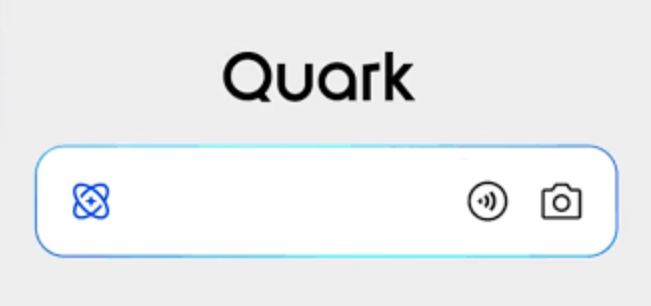
- 下一篇
- 夸克AI如何解析视频内容?
-

- 文章 · 前端 | 5小时前 |
- CSSz-index层级控制全攻略
- 394浏览 收藏
-

- 文章 · 前端 | 6小时前 |
- PostCSS插件配置全攻略
- 258浏览 收藏
-

- 文章 · 前端 | 6小时前 | 背景 CSS渐变 linear-gradient radial-gradient 颜色停点
- CSS渐变色详解:linear-gradient与radial-gradient用法
- 402浏览 收藏
-

- 文章 · 前端 | 6小时前 | 主题切换 color属性 currentColor 颜色统一管理 减少重复代码
- CSScurrentColor统一颜色管理技巧
- 160浏览 收藏
-

- 文章 · 前端 | 6小时前 |
- CSS导入外部样式表方法详解
- 189浏览 收藏
-

- 文章 · 前端 | 6小时前 |
- WebCryptoAPI:JavaScript密码学实战教程
- 140浏览 收藏
-

- 文章 · 前端 | 6小时前 |
- JS对象属性变化监听全解析
- 310浏览 收藏
-

- 前端进阶之JavaScript设计模式
- 设计模式是开发人员在软件开发过程中面临一般问题时的解决方案,代表了最佳的实践。本课程的主打内容包括JS常见设计模式以及具体应用场景,打造一站式知识长龙服务,适合有JS基础的同学学习。
- 543次学习
-

- GO语言核心编程课程
- 本课程采用真实案例,全面具体可落地,从理论到实践,一步一步将GO核心编程技术、编程思想、底层实现融会贯通,使学习者贴近时代脉搏,做IT互联网时代的弄潮儿。
- 516次学习
-

- 简单聊聊mysql8与网络通信
- 如有问题加微信:Le-studyg;在课程中,我们将首先介绍MySQL8的新特性,包括性能优化、安全增强、新数据类型等,帮助学生快速熟悉MySQL8的最新功能。接着,我们将深入解析MySQL的网络通信机制,包括协议、连接管理、数据传输等,让
- 500次学习
-

- JavaScript正则表达式基础与实战
- 在任何一门编程语言中,正则表达式,都是一项重要的知识,它提供了高效的字符串匹配与捕获机制,可以极大的简化程序设计。
- 487次学习
-

- 从零制作响应式网站—Grid布局
- 本系列教程将展示从零制作一个假想的网络科技公司官网,分为导航,轮播,关于我们,成功案例,服务流程,团队介绍,数据部分,公司动态,底部信息等内容区块。网站整体采用CSSGrid布局,支持响应式,有流畅过渡和展现动画。
- 485次学习
-

- ChatExcel酷表
- ChatExcel酷表是由北京大学团队打造的Excel聊天机器人,用自然语言操控表格,简化数据处理,告别繁琐操作,提升工作效率!适用于学生、上班族及政府人员。
- 3193次使用
-

- Any绘本
- 探索Any绘本(anypicturebook.com/zh),一款开源免费的AI绘本创作工具,基于Google Gemini与Flux AI模型,让您轻松创作个性化绘本。适用于家庭、教育、创作等多种场景,零门槛,高自由度,技术透明,本地可控。
- 3405次使用
-

- 可赞AI
- 可赞AI,AI驱动的办公可视化智能工具,助您轻松实现文本与可视化元素高效转化。无论是智能文档生成、多格式文本解析,还是一键生成专业图表、脑图、知识卡片,可赞AI都能让信息处理更清晰高效。覆盖数据汇报、会议纪要、内容营销等全场景,大幅提升办公效率,降低专业门槛,是您提升工作效率的得力助手。
- 3436次使用
-

- 星月写作
- 星月写作是国内首款聚焦中文网络小说创作的AI辅助工具,解决网文作者从构思到变现的全流程痛点。AI扫榜、专属模板、全链路适配,助力新人快速上手,资深作者效率倍增。
- 4543次使用
-

- MagicLight
- MagicLight.ai是全球首款叙事驱动型AI动画视频创作平台,专注于解决从故事想法到完整动画的全流程痛点。它通过自研AI模型,保障角色、风格、场景高度一致性,让零动画经验者也能高效产出专业级叙事内容。广泛适用于独立创作者、动画工作室、教育机构及企业营销,助您轻松实现创意落地与商业化。
- 3814次使用
-
- JavaScript函数定义及示例详解
- 2025-05-11 502浏览
-
- 优化用户界面体验的秘密武器:CSS开发项目经验大揭秘
- 2023-11-03 501浏览
-
- 使用微信小程序实现图片轮播特效
- 2023-11-21 501浏览
-
- 解析sessionStorage的存储能力与限制
- 2024-01-11 501浏览
-
- 探索冒泡活动对于团队合作的推动力
- 2024-01-13 501浏览








